Manual de uso del Apple Watch
- Te damos la bienvenida
- Novedades
-
- Alarmas
- App Store
- Oxígeno en Sangre
- Calculadora
- Calendario
- Control de Cámara
- ECG
- Medicamentos
- Memoji
- Buscador Musical
- News
- Ahora Suena
- Recordatorios
- Remote
- Atajos
- Sirena
- Bolsa
- Cronómetro
- Mareas
- Temporizadores
- Consejos
- Traducir
- Signos Vitales
- Notas de Voz
- Walkie-talkie
- Reloj Mundial
-
- VoiceOver
- Configurar Apple Watch mediante VoiceOver
- Conceptos básicos de Apple Watch con VoiceOver
- Duplicación del Apple Watch
- Controlar dispositivos cercanos
- AssistiveTouch
- Usar una pantalla braille
- Usar un teclado Bluetooth
- Zoom
- Saber la hora con vibraciones
- Ajustar el tamaño del texto y otras configuraciones visuales
- Ajustar la configuración de habilidades motrices
- Configurar y usar el texto en tiempo real (RTT)
- Configuración del audio de accesibilidad
- Escribir para hablar
- Elegir app enfocada de forma automática
- Usar las funciones de accesibilidad con Siri
- La función rápida de accesibilidad
-
- Información importante de seguridad
- Información importante de manejo
- Modificación no autorizada de watchOS
- Información de cuidado de la correa
- Declaración de conformidad de la FCC
- Declaración de conformidad de la ISED Canada
- Información de banda ultraancha
- Información de láser de Clase 1
- Información de residuos y reciclaje
- Apple y el medio ambiente
- Copyright
Contestar llamadas telefónicas en el Apple Watch
Usa la app Teléfono en tu Apple Watch para contestar llamadas. También puedes poner llamadas en espera, pasar la llamada al iPhone, enviar llamadas al buzón de voz y escuchar tu buzón de voz.
Advertencia: para obtener información importante acerca de cómo evitar distracciones que pudieran llevarte a situaciones peligrosas consulta Información importante de seguridad para el Apple Watch.
Responder una llamada
Cuando escuches o sientas la notificación de llamada, levanta la muñeca para ver quién está llamando.
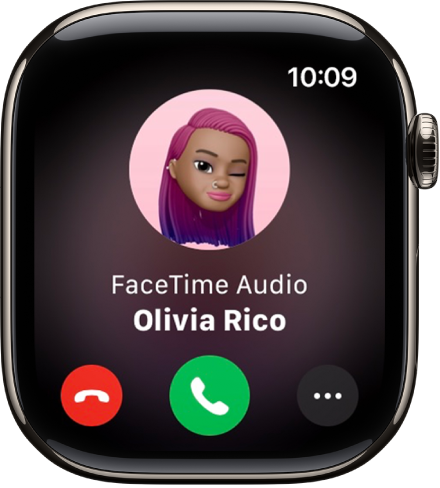
Enviar una llamada al buzón de voz: toca
 en la notificación de llamada entrante.
en la notificación de llamada entrante.Responder una llamada en tu Apple Watch: toca
 para hablar usando el micrófono y bocina integrados o un dispositivo Bluetooth enlazado con tu Apple Watch.
para hablar usando el micrófono y bocina integrados o un dispositivo Bluetooth enlazado con tu Apple Watch.Contestar usando el iPhone o enviar un mensaje de texto en su lugar: toca
 y elige una opción. Si tocas Pasar a iPhone, la llamada se pone en espera y la otra persona escuchará un sonido hasta que contestes en tu iPhone enlazado.
y elige una opción. Si tocas Pasar a iPhone, la llamada se pone en espera y la otra persona escuchará un sonido hasta que contestes en tu iPhone enlazado.Si no encuentras tu iPhone, toca
 en tu Apple Watch.
en tu Apple Watch.Silenciar una llamada entrante: cubre la pantalla para silenciar temporalmente una alerta.
Mientras estás en una llamada
Si estás en una llamada que no usa audio de FaceTime, puedes pasar la llamada a tu iPhone, ajustar el volumen, ingresar números en el teclado numérico y pasar la llamada a otro dispositivo de audio.
Pasar una llamada de tu Apple Watch a tu iPhone: mientras estés en una llamada en tu Apple Watch, desbloquea tu iPhone y toca la barra o botón verde en la parte superior de la pantalla.
Ajustar el volumen de la llamada: gira la corona Digital Crown. Toca
 para silenciar tu lado de la llamada (útil, por ejemplo, si estás en una conferencia telefónica).
para silenciar tu lado de la llamada (útil, por ejemplo, si estás en una conferencia telefónica).Ingresar más dígitos durante una llamada: toca
 , elige Teclado y luego toca los números.
, elige Teclado y luego toca los números.Pasar la llamada a un dispositivo de audio: toca
 y elige un dispositivo.
y elige un dispositivo.
Durante una llamada de FaceTime de audio, puedes ajustar el volumen, silenciar la llamada usando ![]() o tocar
o tocar ![]() y elegir un destino para el audio.
y elegir un destino para el audio.
Escuchar el buzón de voz
Si la persona que llamó dejó un mensaje de voz, recibirás una notificación. Toca el botón Reproducir en la notificación para escucharlo. Para escuchar el mensaje de voz después, abre la app Teléfono ![]() en tu Apple Watch y toca Buzón de voz.
en tu Apple Watch y toca Buzón de voz.
Desde la pantalla del buzón de voz podrás:
Ajustar el volumen usando la Digital Crown
Comenzar y detener la reproducción
Avanzar o retroceder cinco segundos
Devolver una llamada
Eliminar el buzón de voz
Leer una transcripción del buzón de voz